应用程序不能打开?一条命令就搞定!
很多人刚从熟悉的Windows转到较为陌生的Mac,在使用过程中遇到一些困难是必然的。有小伙伴就遇到了这样的问题,在网上下载软件,下载下来的软件安装包是经过压缩的RAR包,进行解压之后,发现软件打不开,系统弹出「应用程序“XXX”不能打开」的提示。辛辛苦苦下载的软件,却无法使用,这可怎么办呢?不要着急,这是由于软件经过压缩和解压之后,导致其中的可执行文件的权限被抹除,这才无法打开。下面就由小编以AKVIS ArtWork这个为例,来告诉大家怎么解决这个问题吧。
操作方法如下:
- 右击该软件,选择“
显示包内容”。
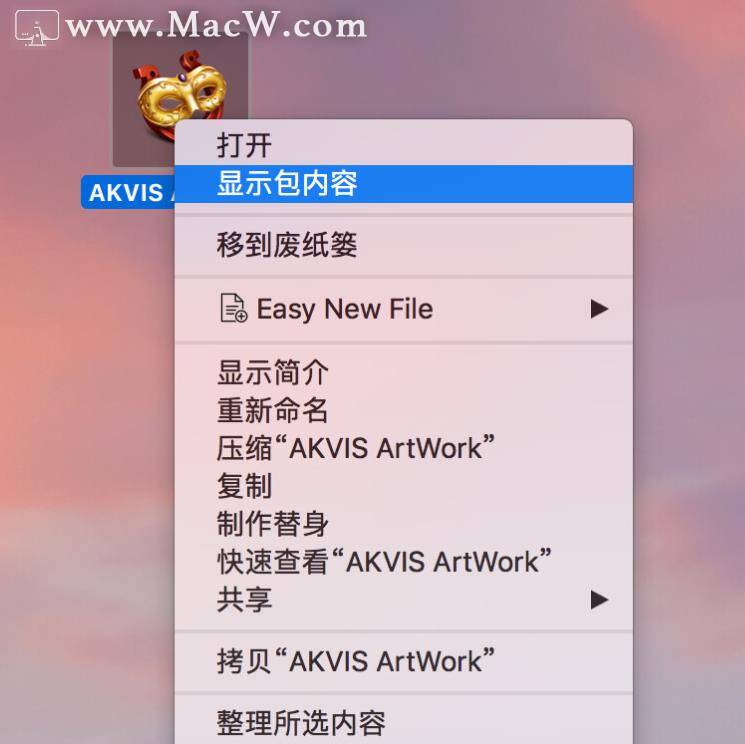
- 依次打开“
Contents - MacOS”,找到“ArtWork_std(或Plugin Installer)”文件。大家会发现,这是个类型不明的文件。其实该文件原本是可执行文件,由于权限丢失,才变成了类型不明的文件,导致软件无法打开。
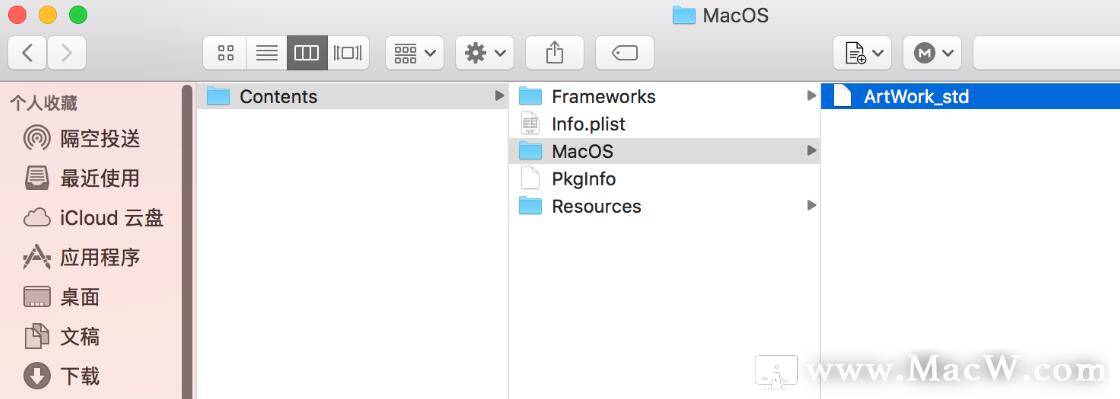
- 打开终端,输入“
chmod +x”,注意“chmod”和“+x”中间有个空格,然后再次空格,将“ArtWork_std(或Plugin Installer)”文件拖入终端,接着回车。
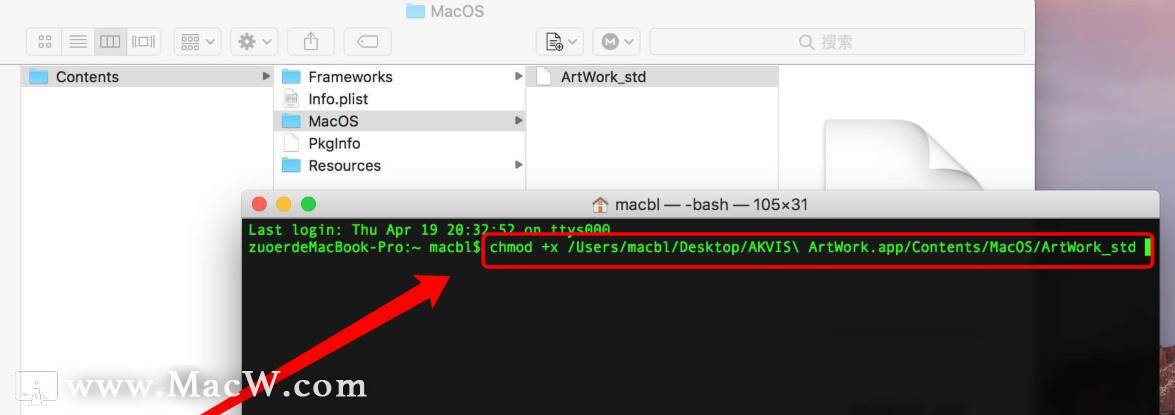
- 回车后,就会发现不明类型的文件已经变回了可执行文件的黑色图标。
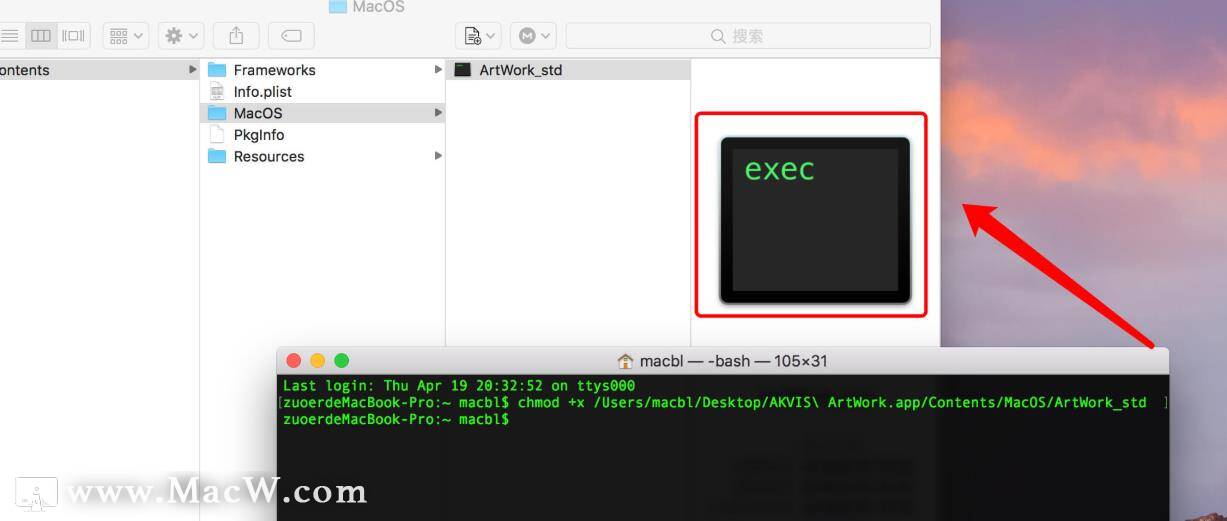
- 打开该软件,已经可以正常使用咯~
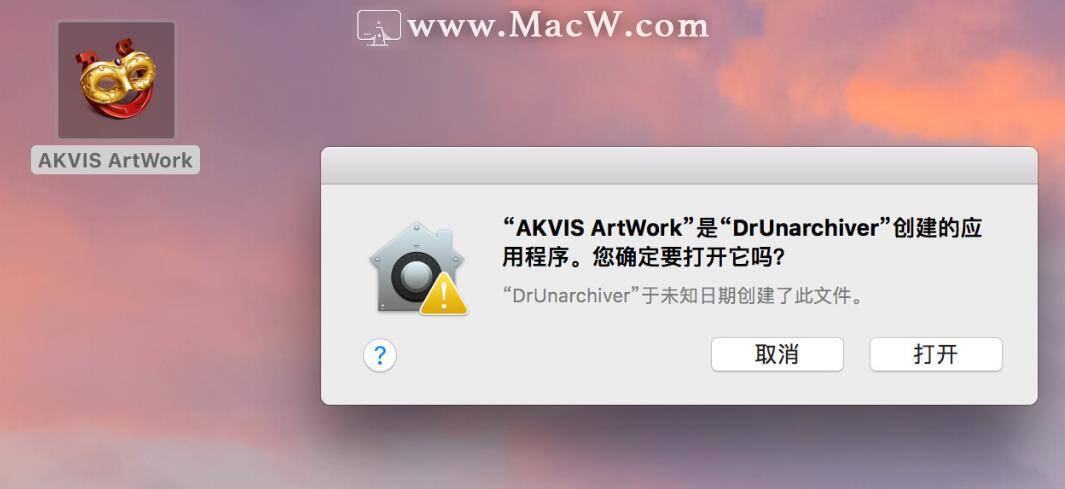
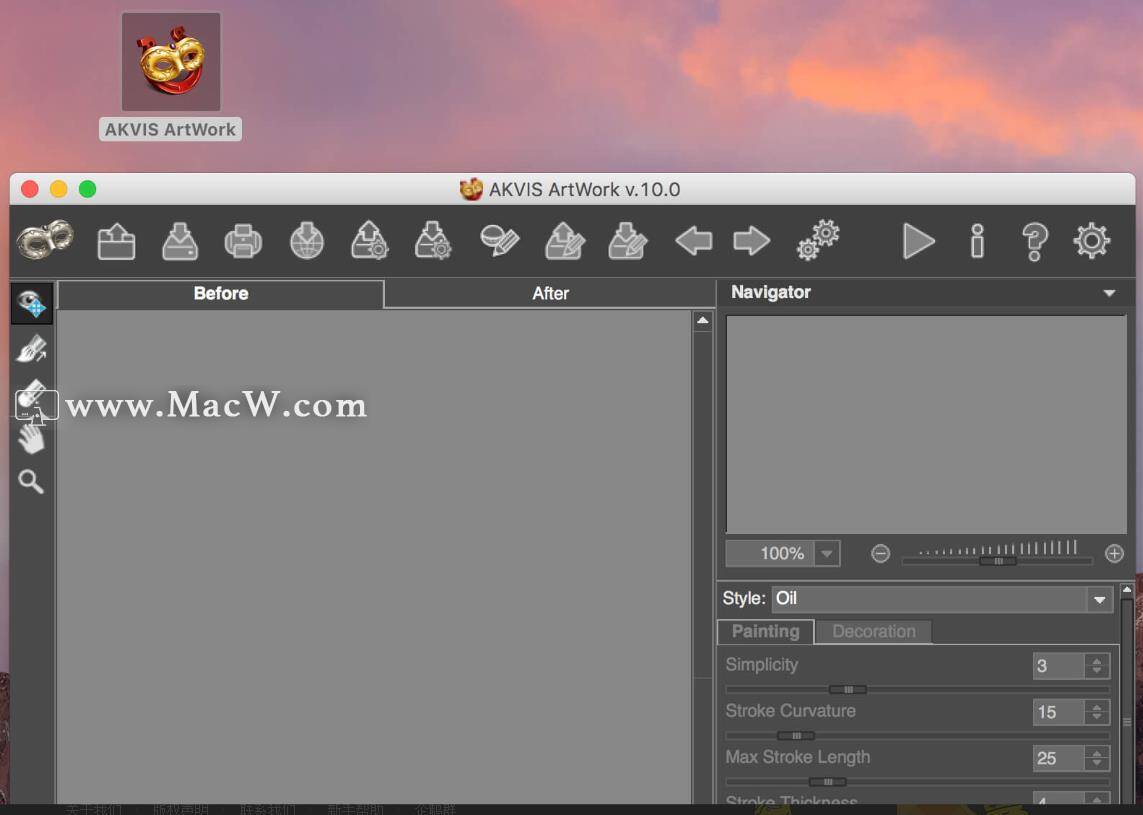
上面就是小编给大家整理的遇到「应用程序“XXX”不能打开」的情况的解决办法,只需要在终端中输入一条命令即可解决,是不是非常简单呢?遇到这个情况,正在为软件无法使用而束手无策的小伙伴们,赶紧来Macw试试吧!
相关文章
Mac应用程序无法打开提示不明开发者或文件损坏的处理方法
很多用户在安装Mac软件的时候,经常会遇到提示“xxx.app已损坏,打不开。您应该将它移到废纸篓“或”打不开的xxx.app,因为它来自身份不明的开发者”。
浏览:68417次更新:2020-11-04
macOS的5个实用小技巧,你都熟知吗?
macOS中其实有很多隐藏实用的功能,但是因为各种各样的原因,它们没能进入用户的视线。苹果电脑诸多的黑科技我们也只是一知半解,下面让我们一起来学习下macOS实用小技巧吧!
浏览:456次更新:2020-01-03
macOS下快速复制文件或文件夹路径
macOS下没有Windows那样的地址栏,无法直观的复制文件的链接。有时候为了获取文件或文件夹的路径变成一件很棘手的事情,下面介绍几种方法帮你快速获得文件和文件夹的路径吧。
浏览:2060次更新:2020-01-03
macOS在Finder中查看文件夹大小
Finder中的列表模式默认可以在列表中查看文件的大小,默认情况下,为了保持系统最佳性能,文件夹的大小是不显示的,下面小编来教大家怎么在列表中显示文件夹的大小。
浏览:341次更新:2020-01-03
